
办公软件 占存:5.71MB 时间:2021-08-27
软件介绍: 免费完整版是微软推出的办公软件 office 2013的办公组件之一。目前的使用十分广泛,尤其是在处理...
很多人不知道Word 2013如何切换主题颜色风格?今日为你们带来的文章是Word 2013切换主题颜色风格的方法,还有不清楚小伙伴和小编一起去学习一下吧。
第一步:首先双击打开“Word 2013”(如图所示)。
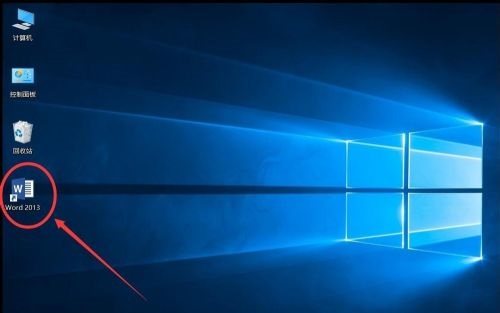
第二步:打开Word后,点击Word左上角的“文件”选项(如图所示)。

第三步:然后点击左侧边栏里的“选项”(如图所示)。
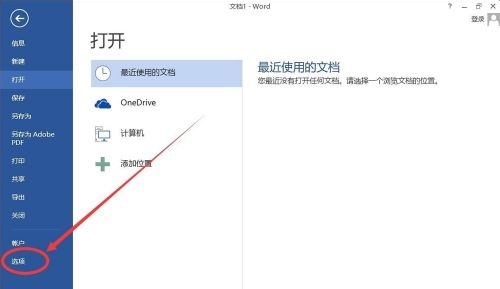
第四步:打开Word选项后,点击左侧边栏第一个“常规”选项(如图所示)。
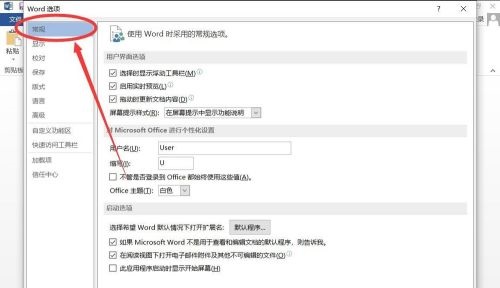
第五步:找到“Office 主题(T)”一栏,默认是“白色”主题,点击白色(如图所示)。

第六步:在打开的下拉列表中,选择想要设置的主题颜色,例如这里演示选择“深灰色”(如图所示)。

第七步:选择好主题演示后,点击右下角的“确定”(如图所示)。

第八步:这样Word的主题颜色就改变了(如图所示)。
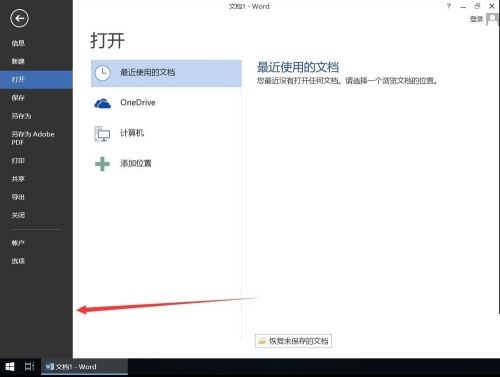
以上就是小编给大家带来的Word 2013如何切换主题颜色风格的全部内容,希望能够帮助到大家哦。